Hogyan lehet átalakítani a merevlemezt GPT MBR
Hogyan lehet átalakítani a merevlemezt GPT MBR
Most a legtöbb laptop és értékesített számítógépekre előre telepített operációs rendszer Windows 8. De ez nem minden felhasználó ízlése szerint. Sok az új operációs rendszer eltávolítjuk és helyette a szokásos Windows 7.
A telepítés közben a következő üzenet jelenik meg: „A Windows telepítése ezen a lemezen nem lehetséges. A kiválasztott meghajtó egy GPT partíciót stílusban. "
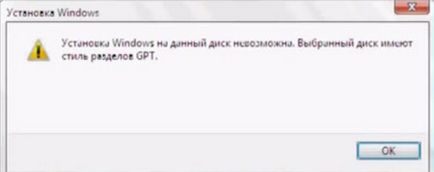
A lényeg az, hogy az új számítógépek merevlemez GPT partíciós tábla, hanem a szokásos MBR. Ez egy új szabvány az Intel által kifejlesztett, amely része az UEFI Biosa. Ellentétben MBR táblázat, amely támogatja a meghajtó nem több mint 2 TB, a GPT partíciós tábla támogatás merevlemez sokkal nagyobb térfogatú.
De annak ellenére, hogy minden előnyét, néha szeretne telepíteni az operációs rendszert tartalmazó lemezre az MBR partíciós táblát. Nézzük meg, hogyan lehet átalakítani a merevlemezt GPT MBR.
Átalakítás GPT MBR Windows telepítése során
Az első módszer. Az összes partíció a merevlemezen.
FIGYELEM. Minden tárolt információk a merevlemezen törlődik.
A telepítés során az operációs rendszer egy ablak, ahol ki kell választania a partíciót telepíteni, kattintson a gombra a „Disc Setup”. Majd törölje az összes partíciót, és hozza létre azokat újra. Ha a kötet merevlemez kisebb, mint 2,2 terabájt, az új lemez jön létre az MBR partíciós táblát.
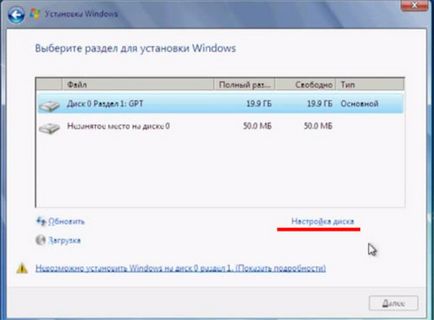
A második módszer. átalakítani MBR-lemezen a parancssorba.
Ez a módszer magában foglalja a teljes adatok törlését az összes partíciót a merevlemezen. Azaz, ha egy szakaszt C D. E. információk eltávolításra kerülnek a nem csak északról, ahol a rendszer telepítése, hanem a D. és E.
Az ablak, ahol ki kell választania a partíciót telepíteni az operációs rendszert, nyomja meg a Shift + F10.
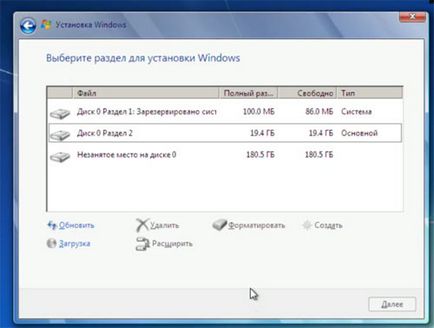
Nyisson meg egy parancssori ablakot. Átalakítás GPT MBR vagyunk egy speciális eszköz Windows beépített. Írja be a parancsot, és nyomja meg diskpart «Enter».
list disk paranccsal megnyitja a listát vezeti, amelyben a kívánt. Megjegyezzük, hogy ha a lemez egy GPT partíciós tábla előtte lesz „*”.
Command select disk 0 lesz válassza ki a kívánt lemezt. Itt, ahelyett, hogy a „0”. Meg kell a számát a merevlemezre, mely úgy határoztuk meg, az előző parancsot - ez lehet 0, 1 és 2, attól függően, hogy hány merevlemez-meghajtók a számítógépre telepített.
tiszta csapat teljesen tisztítsa meg a lemezt - törli az összes partíciókat és adatokat tőlük.
Átalakítás mbr parancs átalakítja a merevlemezt az MBR.
Meg még egyszer kilép. hogy kilépjen a DiskPart parancssori segédprogramot, és egy másik kijárat. hogy zárja be a parancssort.

A lemez MBR partíciós táblát, akkor továbbra is a telepítés az operációs rendszer.
Átalakítás GPT MBR adatvesztés nélkül
Ha nem akarja elveszíteni a tárolt adatok a merevlemezen, és átalakítani, hogy az MBR-ó, milyen szükség van, használja a program Paragon Hard Disk Manager. Itt töltheti le a hivatalos weboldalon. Az egyetlen dolog, - ez a díj-alapú program. Persze, van egy demo változata, de GPT MBR átalakító nem aktív. Tehát meg kell csak telepíteni a teljes verzió.
A program futtatása a számítógépen a Live CD-t vagy egy bootolható USB meghajtót. Ezután válasszuk ki az egérrel a kívánt merevlemezt lehet átalakítani. Itt láthatja, hogy mely tábla partíciókat a kiválasztott merevlemezt.
Ha még nem nyitotta meg a meghajtó listában keresse meg a program ablakban válassza a „List lemez és partíció”, és kattintson a kis fekete nyílra.
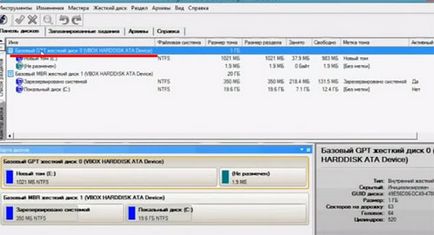
Kattints rá a lemezre, kattintson a jobb gombbal, és válassza ki az „Átalakítás alapvető GPT alapvető MBR lemezen.”
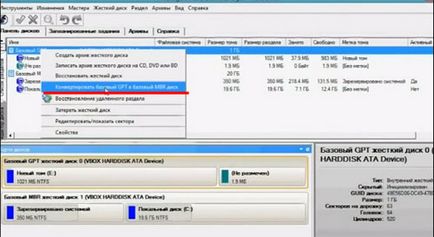
kattintson a „Convert” gombot a következő ablak.

A módosítások alkalmazásához kattintson a zöld pipa a bal felső sarokban.
Felugró megerősítő ablak, kattintson az „Igen”.
Ha a folyamat befejeződött, kattintson a „Close”.
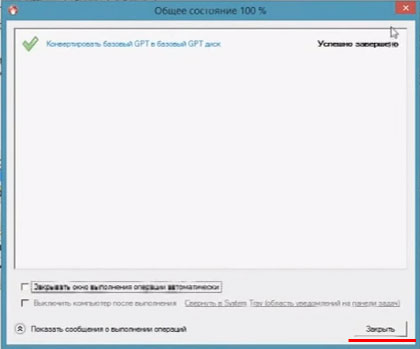
Most a listán változtatni a nevét, a merevlemez - „alapvető MBR merevlemezen.”
Nyissa meg a lemezt a dróton keresztül, és látni, hogy minden fájl a helyén marad.
Konvertálása GPT MBR a számítógép két merevlemezzel
Tekintsük ezt a lehetőséget. két merevlemez telepítve van a számítógépen, tagolódik. A fő operációs rendszer az első lemez, a második azt akarjuk, hogy az új rendszer. Ebben az esetben lehetőség van átalakítani GPT MBR a Windows saját maga, vagy a segítségével Paragon Hard Disk Manager program.
Tekintsük az első kiviteli alakban. Ebben az esetben az adatokat a kiválasztott lemez törlődik. Ehhez menj a „Disk Management”. nyomja meg a billentyűkombináció Win + R és a helyszínen „Open” típusú diskmgmt.msc. kattintson az "OK" gombot.

Ez megnyitja számunkra, hogy a jobb oldali ablakban. Telepítettem „Disk 0” csak egy merevlemez. Lesz "Disk 0" és "Disc 1". Válassza ki az egyik, hogy telepíti az új operációs rendszerre. Most a jobb gombbal a listán, és válassza az előugró menü „Kötet törlése”. Ismételjük valamennyi olyan partíciókat a merevlemezt.
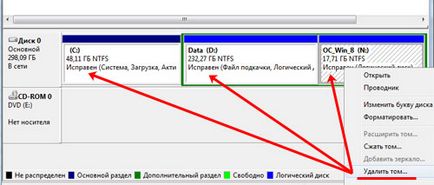
Most a jobb gombbal a merevlemezen is, és válassza ki a „Convert to MBR-Drive” (akkor lesz).
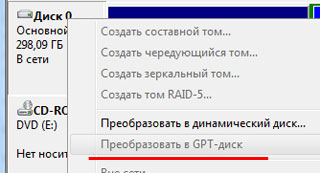
Ezt követően a partíciós tábla a merevlemez lesz MBR. Akkor egy lemezt particionálni a megfelelő szakaszban.
A második lehetőség - az, hogy az Paragon Hard Disk Manager. Fuss, hogy a számítógépen működő operációs rendszer. Minden információt a lemezen mentésre kerül. Ezután válassza ki a merevlemezt szeretnénk átalakítani, a lényeg nem az, ahol a működő operációs rendszer van telepítve, majd ismételje meg a műveleteket a program, amely már részben leírt módon.
Mint látható, vannak különböző módon lehet átalakítani a lemez a GPT partíciós tábla MBR. Ön tudja alakítani a lemez MBR amikor az operációs rendszer telepítése, vagy használja a program Paragon Hard Disk Manager, és mentse az összes adatot.
Ossza cikket barátaiddal: